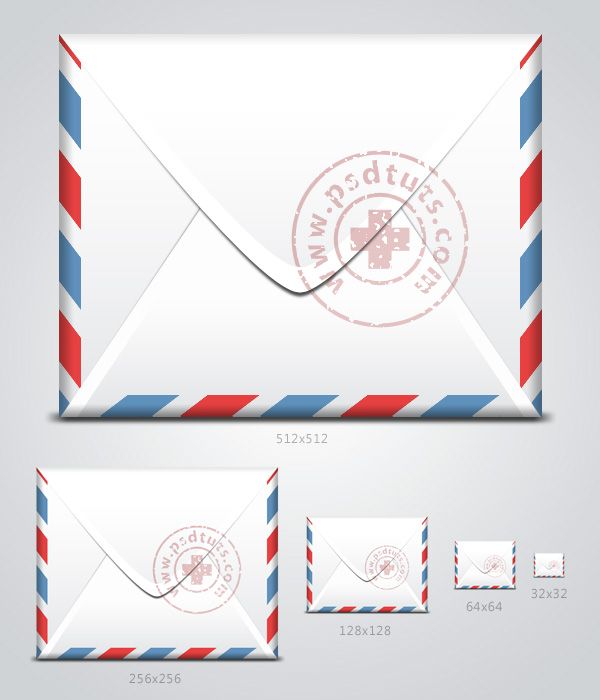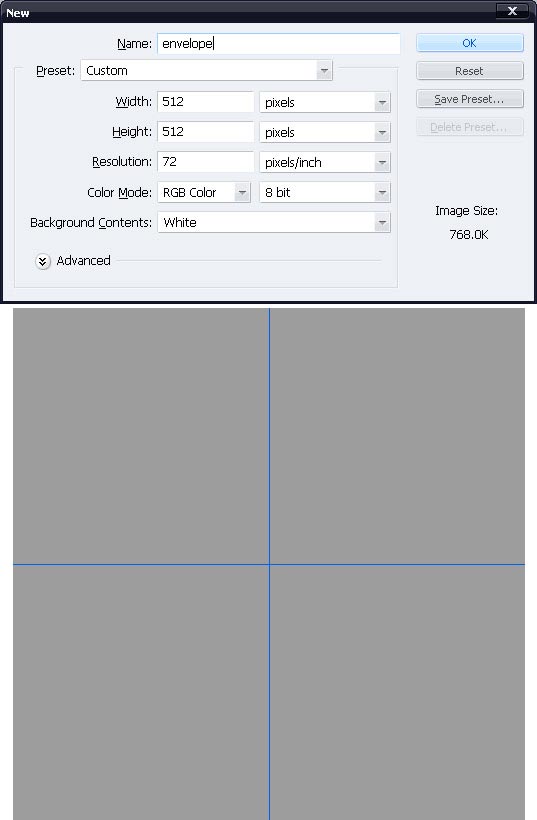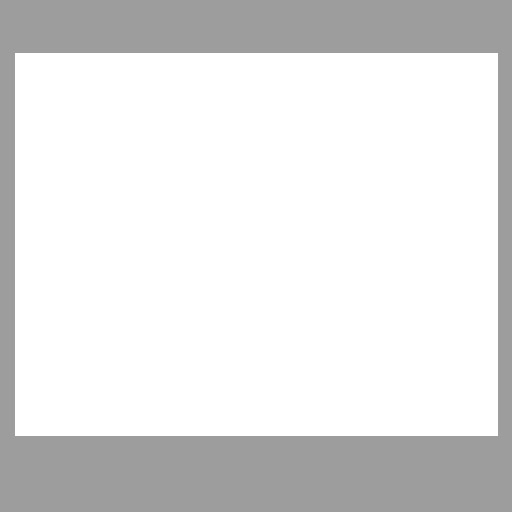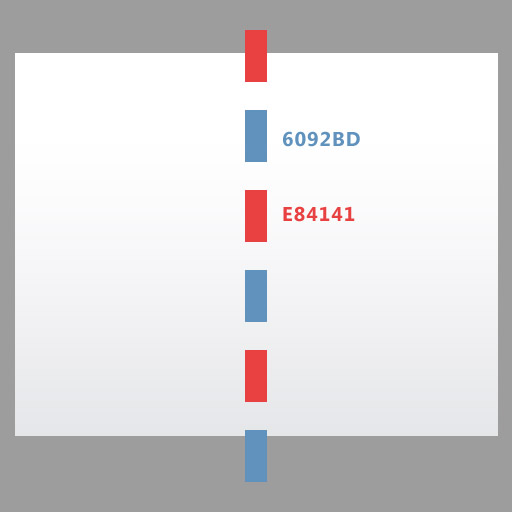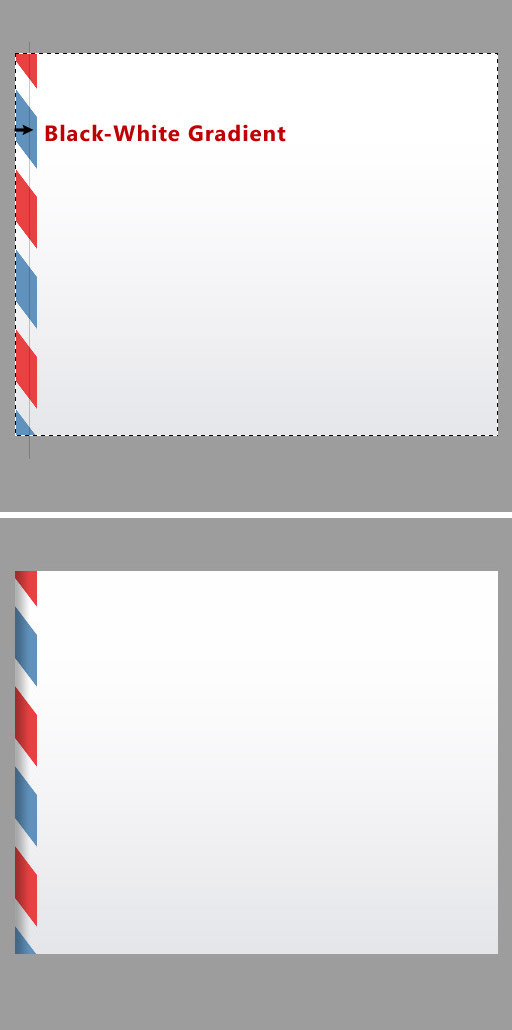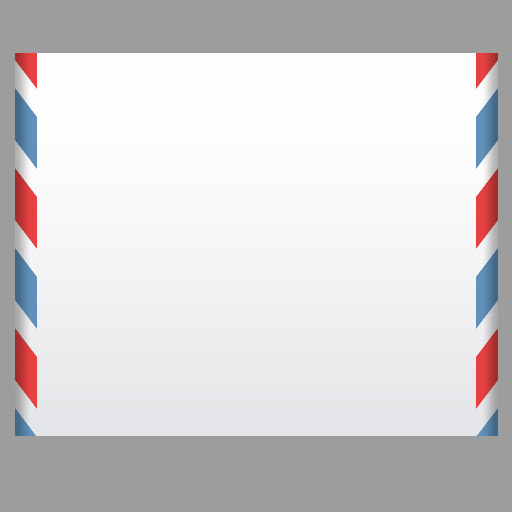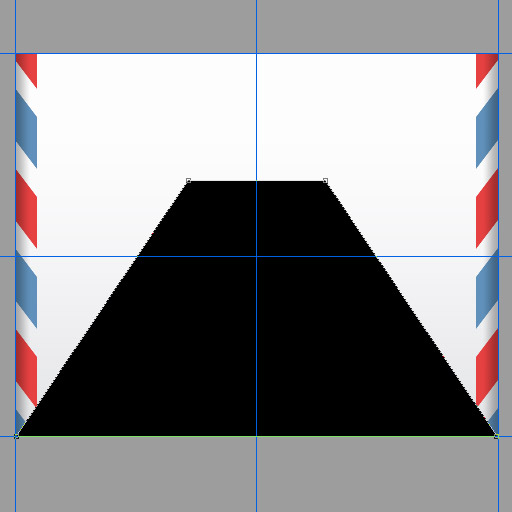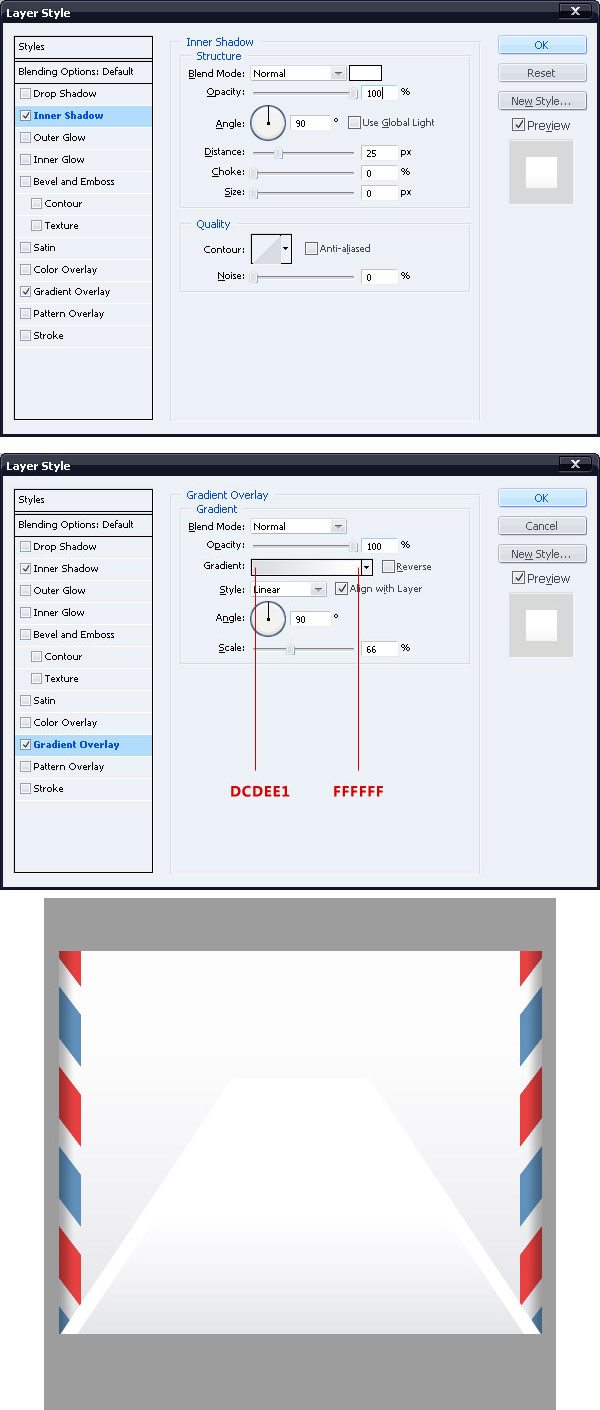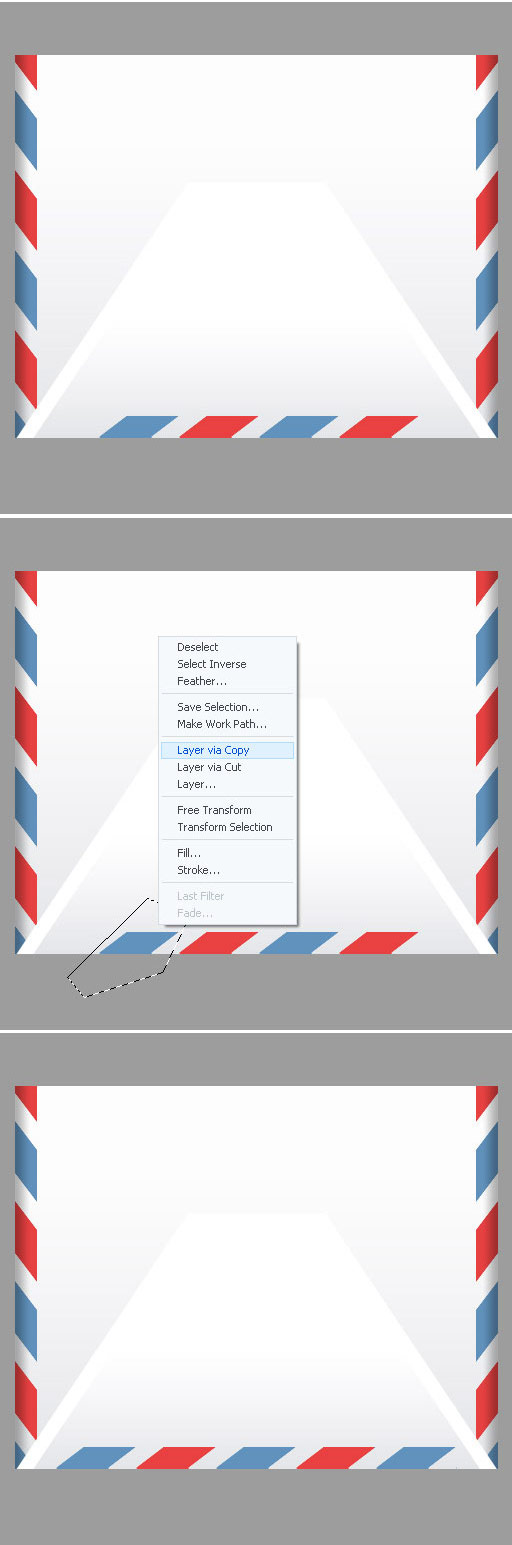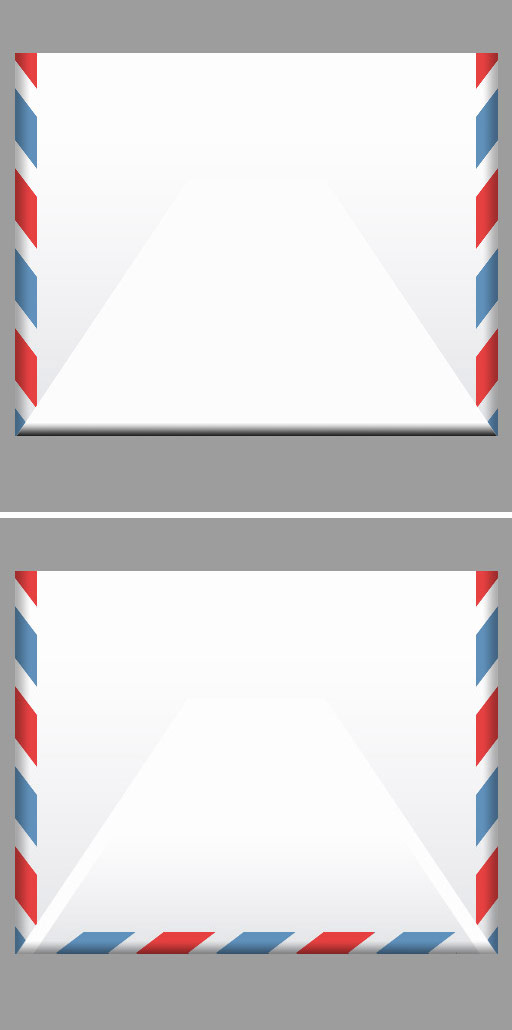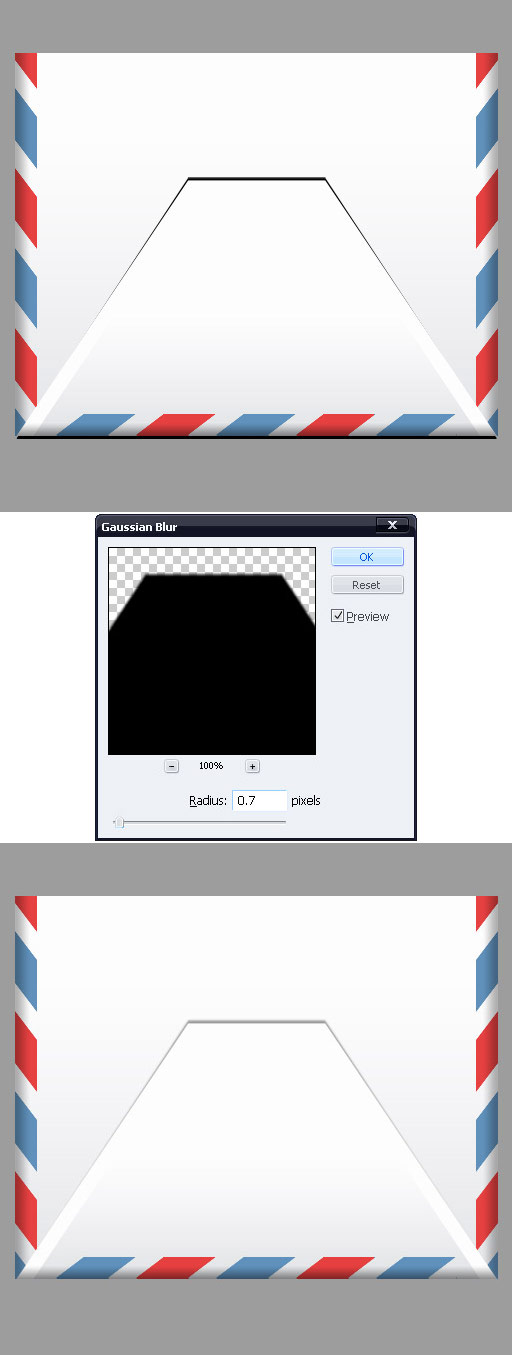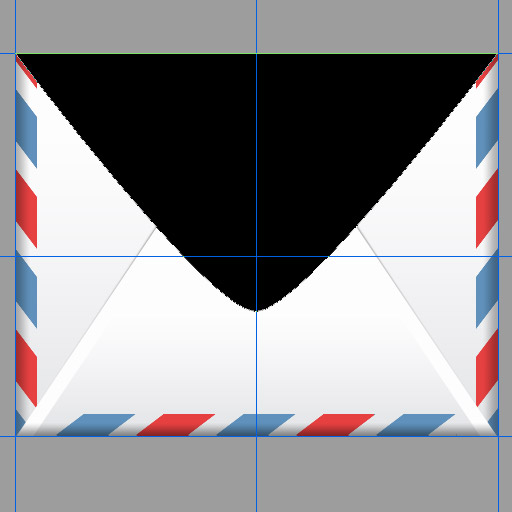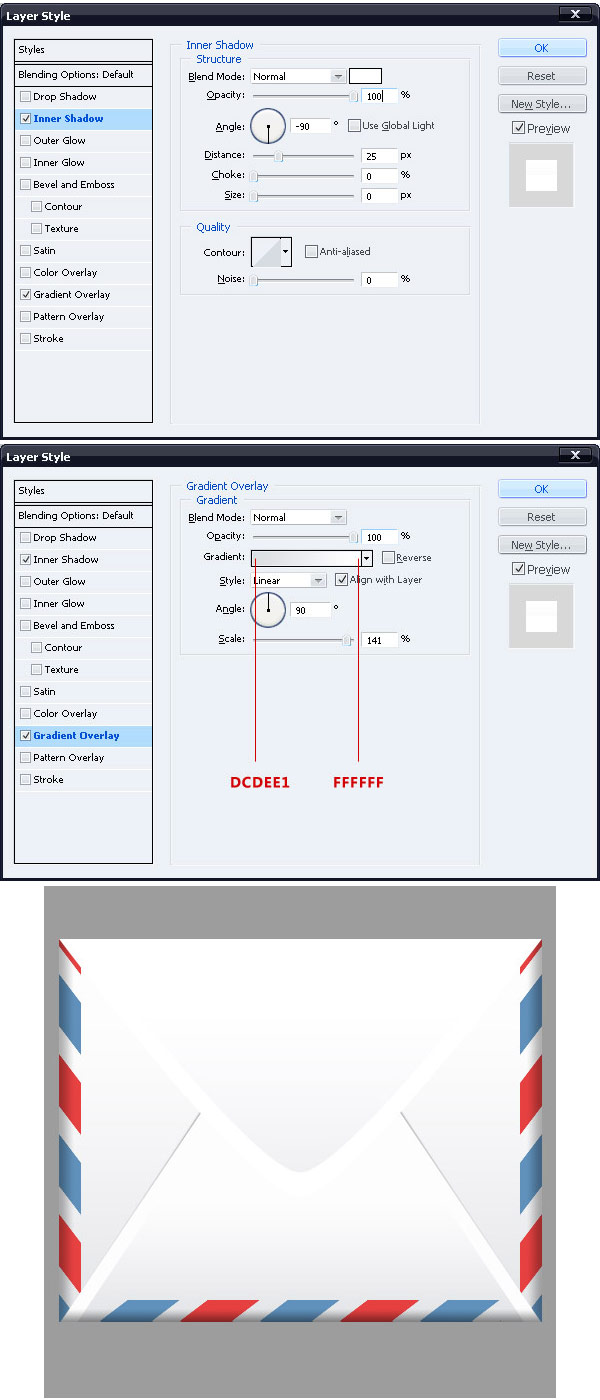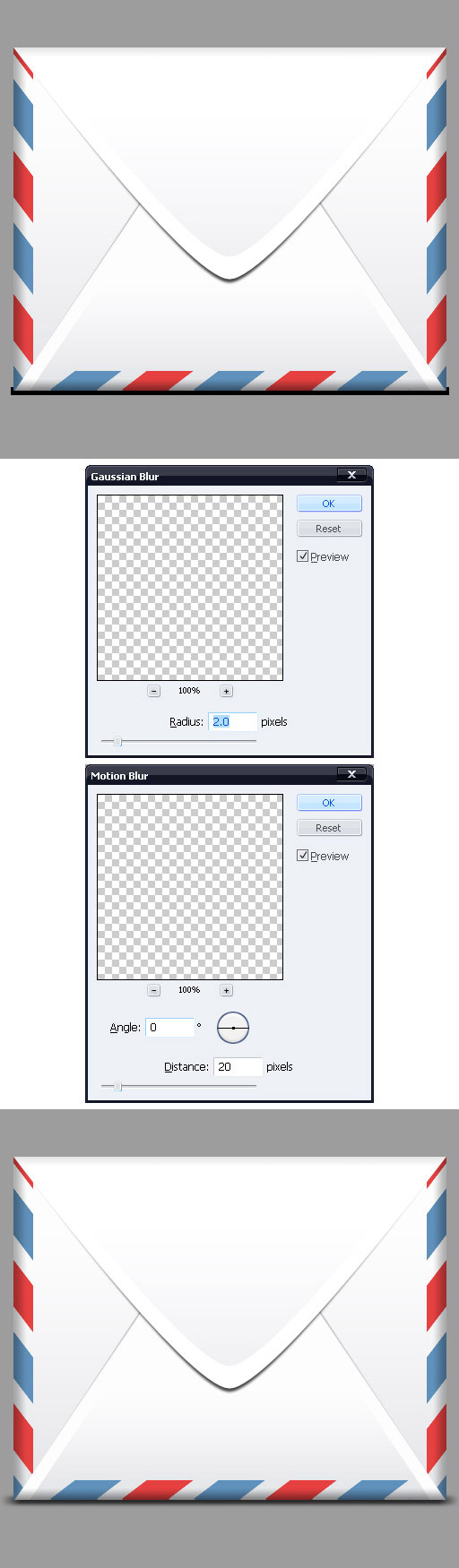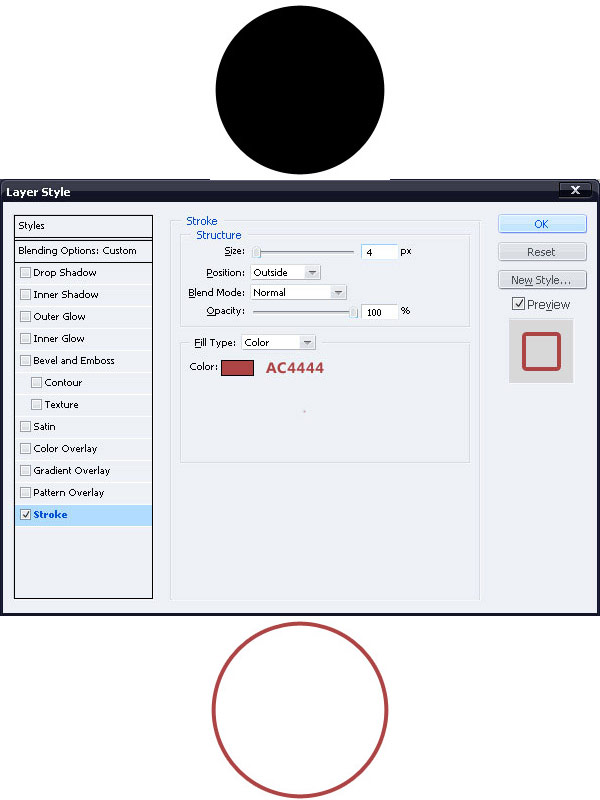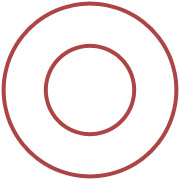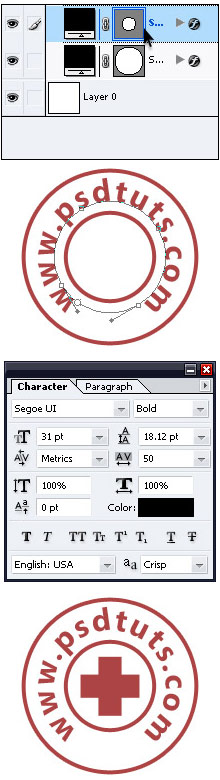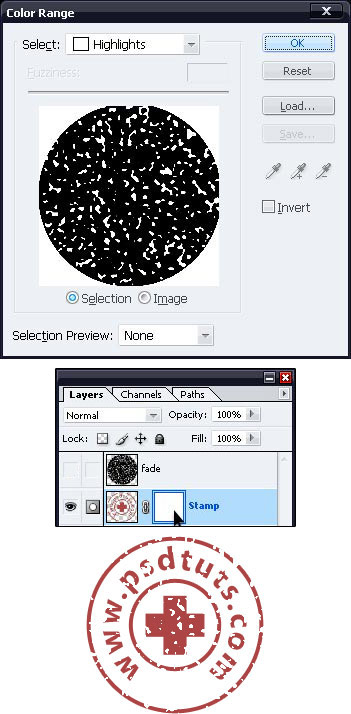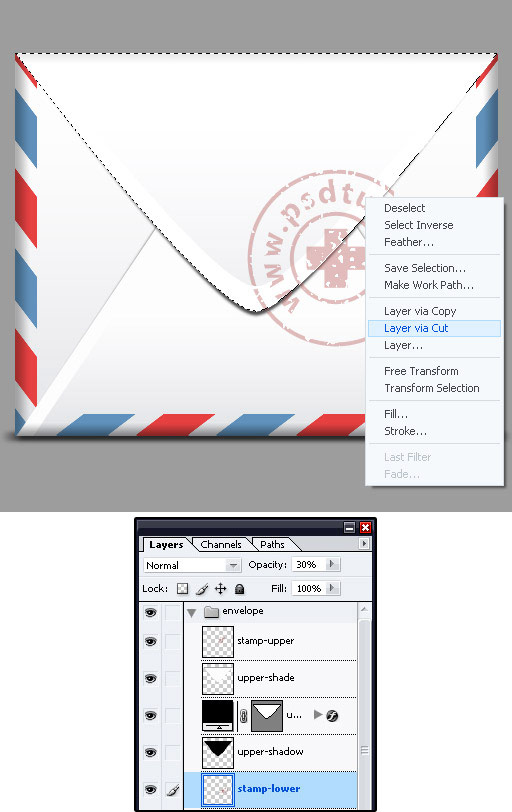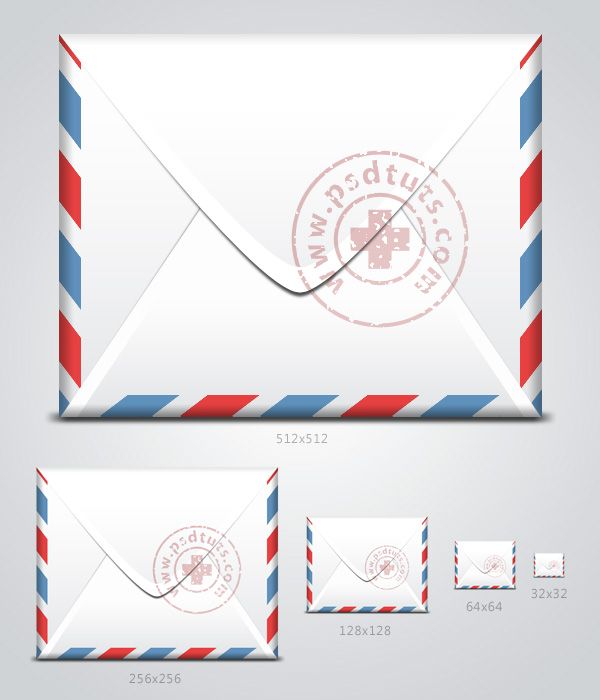hvordan skabes der en konvolut ikon i photoshop,,,, i denne forelæsning, vil du gå gennem let skridt for at skabe en god ramme ikon.der er et lys som anvendelse af pennen redskab i ministeriet, men det meste bruger udvælgelse værktøjer til at skabe dette ikon.stemplet er også forklaret på en enkel måde.jeg er sikker på, at de bliver bekendt med nogle nyttige metoder, som du går igennem!,,,, endelige billede forpremiere, tage et kig på ikonen vil vi skabe.,, tutor detaljer,,,, - programmet:, photoshop og nyere,,,,,, at grundlæggende, forventet produktionstid:, 25-45 minutter,,,, trin 1, skaber en ny 512 pixel af 512 pixel - dokument med enten en hvid eller gennemsigtig baggrund.da konvolutten skal være hvidt, ville det være nyttigt at udfylde den baggrund (alat + backspace) med en skygge af grå (9d9d9d).trække en horisontal og en vertikal vejledning i midten af lærred til bekvemmelighedsflag.,,, du er nødt til at presse command + r at afsløre herskere bar (hvis den er skjult) fra, hvor du kan få fat i vejledninger.,, trin 2, skabe et nyt lag, der hedder "konvolut" vælg rektangulære markise værktøj (m) og et nyt lag, udfylde en udvælgelse med hvide som vist.navnet på denne lag som "krop".,,, trin 3, double click nye lag virksomhed beskrevet i lag palet og give det en gradient - overlay -.,,, trin 4, skaber et nyt lag og hedder det "mønster." med rektangulært markise værktøj, fyld udvælgelser skiftevis med farver:៌bd og&#e8414.sørg for, at afstanden mellem alle dele er den samme.,,, løntrin 5, så det mønster, til venstre, så at den rører ved udgangen af konvolutten er lig.gå til edit > omdanne > hældning og forvanske mønster i nedadgående retning fra sin ret.nu et par pixels og fjerne den del, der løber udenfor konvolutten er lig med viskelæder værktøj (e),.,,, trin 6, skaber et nyt lag og hedder det "skyggen." - klik på "krop" lag og til en sort hvid gradient som vist.sæt lag tilstand i lag med at formere sig og reducere dens uklarhed på 30%.,,, trin 7, du nu er nødt til at få et lignende mønster og skygge på den modsatte side af kroppen.for at gøre det første genpart "-" lag (command + j).med to lag, der udvælges, gå til edit > omdanne > flip horisontale og flytte den til den højre side af kroppen.gør det samme for "skygge" lag.,,, trin 8, udvælge, pen værktøj og gøre en form som en nedenfor.navn form lag som "lavere".,,, du kan bruge yderligere retningslinjer for nøjagtige gruppering.,, trin 9, giver de "lavere" lag efter lag styles.,,, trin 10, en kopi af "mønsteret" lag (til venstre) og de to eksemplarer lag over de "lavere" lag på lag palet.gå til edit > omdanne > roterer 90deg ccw.træk mønsteret lag til holdning vist,.,,, klare ekstreme to ufuldstændige dele af mønstret med viskelæder værktøj (e).der er plads til en hel del i mønstret nedenfor.vælg polygonalt lasso værktøj (l) og foretage en udvælgelse, der omfatter en af de blå dele af mønstret.højreklik på det og udvælge "lag via kopi" fra menuen.flyt det rightward, så får du et ønskværdigt resultat.,,, trin 11 - klik på "lavere" lag, og om et nyt lag til en sort hvid gradient, som du gjorde i trin 6.den eneste forskel er, at du denne gang strække gradient lodret op.efter at ændre blanding tilstand i lag med at formere sig og reducere dens uklarhed til 50%.,,, trin 12, skaber et nyt lag, og sætte den under de "lavere" lag på lag palet.- klik på "lavere" lag og fylde udvælgelse med sort på nye lag.presse command + t og øge dens højde til 102%.gå nu til at filtrere > sløret > gauss - tåge, type 0.7px og klik, okay.reducere dens uklarhed til 40% og klart sin del at strømme uden kuverten krop.,,, trin 13, anvendelse af pennen værktøj, en anden form, som den nedenfor og navn den "øvre.", punkt 14, give disse lag stil "øvre" lag. trin 15,,,, ligesom du tilsat farve og skygge til de "lavere" lag i trin 11 og 12, gøre det samme for den "øvre" lag.men du skal gøre disse ændringer.,, mens gentage trin 11, reducere uklarhed til 10%.samtidig med at gentage trin 12, øge højden til 103%, anvender en gauss - tåge af 1.2px og reducere den uklarhed til 70%.,,, - - vil du have noget som dette nu.,,, trin 16, er det tid til at tilføje en skygge på bunden af den konvolut.for at gøre det, at skabe et nyt lag, og det under alle de lag, som udgør den konvolut.fylde et rektangulært udvælgelse med sort på det.anvendes filter > sløret > gaussisk slør og derefter filtreres > sløret > forslag tåge.endelig reducere forureningen af skygge til 75%.,,, det er gjort.nu kan du tilføje et stempel på det.du kan finde en masse af dem på nettet, men hvis du vil lave en skik stempel, så følg disse skridt, skridt 17, skabe en ny 180 pixel ved 180 pixel - dokument med hvid baggrund.vælg den ellipse værktøj (e) og gøre en cirkel af enhver farve.reducere udfylde den form, lag på 0% og give det en rød slagtilfælde.,,, gå 18, dobbelt form lag og reducere dens størrelse til halvdelen.,,, skridt 19, klik på "vektor maske virksomhed beskrevet" af mindre cirkel i lag - paletten til at afsløre sin vej.vælg den type redskab (t) og flytte markøren over vejen.som markør ændringer, klik, og skriv hvad du vil.hvis du ønsker at øge afstanden mellem tekst og den indre cirkel er slagtilfælde, blot øge størrelsen af teksten ved hjælp af command + t. du har brug for at foretage passende justeringer i karakter vindue for et ønskværdigt resultat, det er vist nedenfor.færdiggøre præg ved at tilføje deres logo på midten.,,, gå 20,, når du er færdig med stempel, skjule baggrunden lag (klik øjnene bort fra sit navn på lag palette) og tryk shift + command + e at fusionere alle synlige lag.for en mere realistisk resultat, stempel har brug for lidt mere arbejde.,, vælges den fusionerede "stemplet" lag, så lag > der tilsættes lag maske > afslører alt.nu åbner dette billede, og det er med stempel (navn på lag som "fader"), således at den dækker stemplet helt.- klik på "forsvinder" lag og gå til at udvælge > farve rækkevidde, klik - efter at de indstillinger, som vist nedenfor.ved at gøre dette, er det kun de hvide del af billedet, vil blive udvalgt., med udvælgelse lastet, at "forsvinde" lag usynlig og klik på "stemplet" lag er lag maske virksomhed beskrevet i lag palet.fyld udvælgelse med sort.endelig right-click på lag maske virksomhed beskrevet og udvælge anvendelse lag maske fra menuen.,,, gå 21, tag den endelige stempel og placere det i "konvolutten. psd" vigtigste dokument.reducere sin røgtæthed 35%.,,, skridt 22, dette skridt er fakultativ, følge den til blanding stempel yderligere med den konvolut.med "stemplet" lag udvalgte, kommando klik "øvre" lag, så right-click overalt på gulvet og udvælger lag gennem snit.dette vil reducere den del af det stempel, der er inde i udvælgelsen og vil dele det indre lag i to lag, så den resterende del af "stemplet" lag under den "øvre" lag er skygge i lag palet og reducere det er uklarhed, til 30%.slette baggrund lag og redde dossier, men heller ikke dér er menneskene sikre.,,,,,,, konklusion, du kan reducere størrelsen af det endelige billede, hvis man vil have mindre størrelser.ikonet holder sin betydning, selv hvis du resize til 32px af 32px, det er 6,25% af den oprindelige størrelse.men for mindre udgaver, som 24px af 24px eller 16px af 16px, du bliver nødt til at genskabe ikon specifikt for disse størrelser.,,